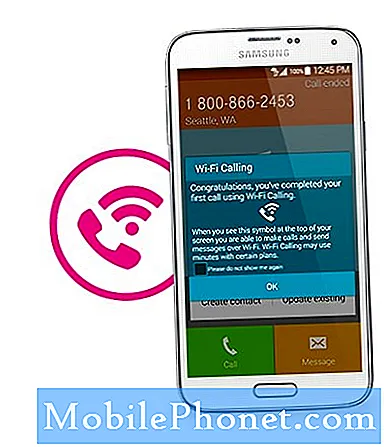
Innehåll
- Problem # 1: Problem med Samsung Galaxy Note 4 Direct Call kan orsaka att skärmen slås på och av under samtal
- Problem nr 2: Galaxy Note 4 öppnar appar på egen hand under samtal
- Problem # 3: Galaxy Note 4 tappar samtal och fördröjningar
- Problem # 4: Sprint Galaxy Note 4 släpper kontinuerligt Wi-Fi-samtal
- Delta i oss
Samtalsrelaterade problem på en Samsung Galaxy Note 4, även om de inte är mycket genomgripande, kan ibland vara svårt att lösa eftersom det involverar andra variabler utanför telefonen (operatören och deras tjänster). Vi kommer med problem och lösningar som delas av våra lojala läsare nedan för att hjälpa Android-communityn att hantera detta problem.
Problem # 1: Problem med Samsung Galaxy Note 4 Direct Call kan orsaka att skärmen slås på och av under samtal
Jag skulle säga samma fråga som andra där det kallar tillbaka den sista personen du just pratade med.
Egentligen fick jag reda på vad problemet är. Det är inte ett fel, det är faktiskt en funktion av telefonen och ett mindre fel samtidigt, beroende på hur snabbt du lägger ner telefonen med skärmen nedåt på en plan yta, som ett skrivbord.
Funktionen kallas "Direkt samtal." Det finns i Inställningar> Kontroller> Rörelser och gester> Direktanrop.
Det ska fungera när personen du vill ringa visas på skärmen, sedan lägger du telefonen mot örat och viola, den ringer den personen.
Självklart vet vi att telefonen använder de många inbyggda sensorer som den har för att "exakt" upptäcka rörelse, position osv. Men beroende på hur du ställer ner telefonen i slutet av samtalet och / eller hur snabbt du gör , kan telefonen misstolka dina verkliga avsikter. Precis som när din telefon är vertikal och på grund av en liten rörelse på ett udda sätt ändras skärmorienteringen.
Under alla omständigheter har problemet inte varit problematiskt för mig sedan jag inaktiverade funktionen Direct Call och det har inte hänt sedan dess. Åh, och jag kalibrerar också igen vilka sensorer jag kunde. Så för dem som verkligen gillar direktanropsfunktionen men inte vill ha samma problem, stäng av Direct Call och starta sedan om telefonen. Kalibrera om alla sensorer som slutanvändaren kan kalibrera om. Starta sedan om och slå på funktionen igen.
Jag vet att vissa sensorer återställer / kalibrerar sig vid omstart, jag vet bara inte vilka. Förlåt. Jag är säker på att ni skulle veta.
Jag kan inte säga med 100% noggrannhet att dessa felsökningssteg eller lösningar kommer att lösa allas problem, eftersom allas telefon är annorlunda i slutet av dagen oavsett om den har samma modell och OS-version.
Det finns emellertid alltid frågan om en eller flera potentiella defekta sensorer, men det kan vara svårt för den genomsnittliga personen att avgöra detta.
Jag har inte tittat på vilka appar i Play Store som kan ansluta direkt till telefonerna för att testa / kalibrera / återställa dem, för en genomsnittlig användare av telefoner eller för de vi inte har tillgång till.
Förhoppningsvis hjälper detta.
Kom tillbaka och låt mig veta vad du tycker. - Kris
Lösning: Hej Kris. Vi tror att du hänvisar till det här problemet från vårt tidigare inlägg. Din Samsung Galaxy Note 4 är fylld med en rad sensorer för att förbättra användarupplevelsen och bekvämligheten. Dessa sensorer inkluderar gest, accelerometer, geomagnetisk, gyroskop, RGB-omgivande ljus, närhet, barometer, hallsensor, fingeravläsare, ultraviolett, pulsmätare.
Direktanropsfunktionen använder närhetssensorn för att upptäcka ditt ansikte eller öra när det är nära skärmen. Denna mekanism har två mål: att förhindra att pekskärmen råkar beröras av användarens kind och att spara på batteriet genom att automatiskt stänga av telefonens display. Om den här sensorn är avaktiverad eller inte fungerar av någon anledning kan problem som det som nämns i vårt tidigare inlägg uppstå. Det enda sättet att avgöra om närhetsavkänningsfunktionen för din Samsung-telefon fortfarande fungerar normalt är att kontrollera dess status via servicemenyn. Vi känner inte till någon app från tredje part i Google Play Store som kan låta dig kontrollera och kalibrera om dina Samsung Galaxy Note 4-sensorer just nu, så du kan behöva göra din egen lilla undersökning om det om du vill. Vi rekommenderar att du håller dig till att använda den inbyggda servicemenyfunktionen men för bekvämlighet och effektivitet.
Precis som alla andra hårdvarukomponenter kan en närhetssensor drabbas av begränsningar och element som dammackumulering och vätskeskador. Även om dagens närhetssensorer är mycket tillförlitliga eftersom de inte har några mekaniska komponenter och inte kräver någon kontakt med målobjektet, är de inte helt immuna mot problem. Några sällsynta firmwarefel har registrerats för att påverka hur appar interagerar och använder sensorn även om det är ett helt annat ämne.
Vi uppskattar dock ditt försök att dela din insikt till vårt samhälle. Vi är säkra på att alla som läser det här inlägget kommer att finna detta ämne lärorikt.
Problem nr 2: Galaxy Note 4 öppnar appar på egen hand under samtal
Under ett samtal har jag telefonen mot örat och jag hör ljudet av skärmar som förändras. Jag tittar på skärmen och det har tagit mig till någon annan app eller någonstans i inställningarna. - Melissa
Lösning: Hej Melissa. Som nämnts ovan kan din telefon ha problem med närhetsavkänning. Försök med Kris förslag om att aktivera eller inaktivera funktionen för direktanrop för att se någon skillnad. Närhetssensorn ska som standard stänga av skärmen under samtal om den upptäcker ditt öra eller ansikte nära skärmen. Om din Galaxy Note 4-skärm inte stängs av under samtal kan du överväga att kontrollera statusen för närhetssensorn *#0*#. När servicemenyn visas trycker du helt enkelt på Sensor och kontrollera om värdet för PROXIMITY är 0,0. Om det visar något annat värde än noll är det en indikation på att något får det att starta på egen hand. Damm kan vanligtvis utlösa närhetssensorn i förtid, så låt din telefon kontrollera av en kvalificerad tekniker.
Problem # 3: Galaxy Note 4 tappar samtal och fördröjningar
Jag måste säga ? ganska sedan jag fick min Galaxy Note 4 har jag haft problem med att ringa, tappat samtal eller telefonen ? bara inte ringa när någon ringer till mig. Det hände igen ikväll. Min man och jag satt båda bredvid telefonen. Om jag försöker ringa ? det går ofta inte igenom eller under ett samtal ?plötsligt kan jag höra dem, de kan inte höra mig, eller vi kan inte höra varandra. Jag uppdaterade från not 3 och hade aldrig några problem med den.
Jag har också problem med hela tiden. Jag har gott om plats på telefonen ? och SD-kortet ?. Jag använder också uppgiftsdödaren så att öppnade appar är alla stängda och har rengjort appcacherna. Försökte också den mjuka återställningen. Jag vet inte om jag bara ska byta ut det eftersom jag har inloggningar. Den enda anledningen till att jag inte hade gjort någonting förr var att min man var dödlig, jag kommer in och ut ur ICU i några månader. Då hade min dotter en nödsituation och jag var bunden till det. Snälla hjälp. Jag kommer att prova en hård återställning efter att jag har säkerhetskopierat mina bilder, men jag tror inte att det kommer att hjälpa. - Jane
Lösning: Hej Jane. Ledsen att höra om din mans och din dotters tillstånd. Vi hoppas att allt är tillbaka till det normala nu.
De "frågor" du nämnde här är faktiskt bara symptom på ett verkligt problem så vi måste gräva djupare. Vi känner inte till någon maskinvarufel som kan leda till dessa problem (även om det kan hända) så vår första uppgift är att hjälpa dig att ta reda på om det finns en programvaru- eller firmwarefel bakom alla dessa. Nedan följer de specifika sakerna du måste göra i din Galaxy Note 4:
Starta om telefonen i felsäkert läge
Inkompatibla eller oseriösa tredjepartsappar kan störa eller orsaka problem med nätverk, samtal, grundläggande funktioner. För att verifiera det kan en användare välja att starta telefonen i säkert läge för att förhindra att tredjepartsappar körs. Så här gör du:
- Stäng av telefonen helt.
- Håll ned Kraft nyckel och Sänk volymen nyckel.
- När telefonen börjar starta, släpp Kraft -tangenten men fortsätt hålla ned Sänk volymen tills telefonen har startat om.
- Säkert läge visas i det nedre vänstra hörnet. du kan släppa Sänk volymen nyckel nu.
När du är i säkert läge kommer du fortfarande att kunna avinstallera appar, så om du misstänker att en viss applikation som du nyligen har laddat ner kan vara skyldig, ta bara bort den.
Ta bort cachepartitionen
Ibland kan en Android-systemcache, även kallad cachepartition, orsaka problem med instabilitet, fördröjning eller frysning, så det är bäst att hålla den i gott skick hela tiden. Vi rekommenderar att du gör denna procedur regelbundet även om det inte finns några synliga problem som en del av telefonunderhållet.
- Stäng av Galaxy Note 4 helt.
- Håll ned Höj volymen och den Hem knapparna tillsammans och tryck sedan på och håll ned Kraft nyckel.
- När not 4 vibrerar, släpp båda Hem och Kraft knapparna men fortsätt hålla Höj volymen nyckel.
- När Android System Recovery visas på skärmen, släpp Höj volymen nyckel.
- Använda Sänk volymen , markera alternativet ”torka cachepartition” och tryck på Kraft för att välja den.
- När rensningen av cachepartitionen är klar markerar du ”Starta om systemet nu” och trycker på Kraft nyckel.
Utför en fabriksåterställning
Om du misstänker att problemet kan vara av programvara, är det snabbaste sättet att fixa det att helt enkelt torka av allt och börja om från början igen. Detta kan göras via en master- eller fabriksåterställning. Genom att göra den här proceduren raderas allt från telefonens interna minne så se till att skapa en kopia av dina viktiga filer som foton, videor, kontakter etc. innan du fortsätter.
Om du inte har provat det här steget tidigare är här stegen:
- Stäng av Galaxy Note 4 helt.
- Håll ned Höj volymen och den Hem knapparna tillsammans och tryck sedan på och håll ned Kraft nyckel.
- När not 4 vibrerar, släpp båda Hem och Kraft knapparna men fortsätt hålla Höj volymen nyckel.
- När Android System Recovery visas på skärmen, släpp Höj volymen nyckel.
- Använda Sänk volymen , markera ”rensa data / fabriksåterställning” och tryck på Kraft för att välja den.
- Markera nu Ja radera all användardata använda Sänk volymen och tryck på Kraft för att starta återställningen.
- När huvudåterställningen är klar markerar du Starta om systemet nu och slå på Kraft nyckel.
- Not 4 startas om men den kommer att vara längre än vanligt. När den når hemskärmen, börja sedan din installation.
Ring din operatör
För dina samtalsrelaterade problem, se till att du frågar hjälp från din operatör om dem. Tappade samtal kan vara en helt annan fråga från operatörens sida.
Skicka telefonen för reparation eller fråga en ersättare
Om alla dessa procedurer inte löser problemet kan du anta att ett maskinvarufel är den skyldige. Om telefonen fortfarande är under garanti, se till att ta tillfället i akt att få den ersatt.
Problem # 4: Sprint Galaxy Note 4 släpper kontinuerligt Wi-Fi-samtal
Min Wi-Fi-samtalsfunktion kopplas från slumpmässigt. Jag har inga problem med Wi-Fi-anslutningen, bara Wi-Fi-samtalet. Min router har stött Wi-Fi-samtal på Sprint Galaxy S5 utan problem. Detta har hänt sedan telefonen var helt ny. Jag har sökt på internet för att ta reda på hur jag kan lösa detta till ingen nytta. Du har en bra service, tack. - John
Lösning: Hej John. Om dina Wi-Fi-samtal tappar utan något uppenbart orsaksmönster kan problemet vara antingen Wi-Fi-nätverk eller telefonrelaterat. För att isolera vilken av dessa två som är orsaken, följ de lösningar som tillhandahålls för Jane (starta om telefonen i säkert läge, radera cachepartition eller fabriksåterställning).
Om inget ändras efter att ha gjort dem alla, se till att ditt Wi-Fi-nätverk inte drabbas av trängsel. För många enheter som använder samma anslutning samtidigt kan påverka dataflöde allvarligt. Tänk på att även om Wi-Fi-signalen på telefonen är stark kan trängsel fortfarande påverka samtalskvaliteten och konsistensen.
Delta i oss
Låt oss veta om du är en av användarna som stöter på ett problem med din enhet. Vi erbjuder gratis lösningar för Android-relaterade problem, så om du har problem med din Android-enhet, fyll bara i det korta frågeformuläret i den här länken och vi kommer att försöka publicera våra svar i nästa inlägg. Vi kan inte garantera ett snabbt svar, så om ditt problem är tidskänsligt, vänligen hitta ett annat sätt att lösa ditt problem.
Var så detaljerad som möjligt när du beskriver ditt problem så att vi enkelt kan hitta en relevant lösning. Om du kan, vänligen inkludera de exakta felmeddelanden som du får för att ge oss en uppfattning om var vi ska börja. Om du redan har provat några felsökningssteg innan du mailar oss, se till att nämna dem så att vi kan hoppa över dem i våra svar.
Om du tycker att det här inlägget är till hjälp, snälla hjälp oss genom att sprida ordet till dina vänner. TheDroidGuy har också sociala nätverk, så du kanske vill interagera med vår gemenskap på våra Facebook- och Google+ sidor.


